cadence共模电路设计#精选.docx
《cadence共模电路设计#精选.docx》由会员分享,可在线阅读,更多相关《cadence共模电路设计#精选.docx(16页珍藏版)》请在冰点文库上搜索。
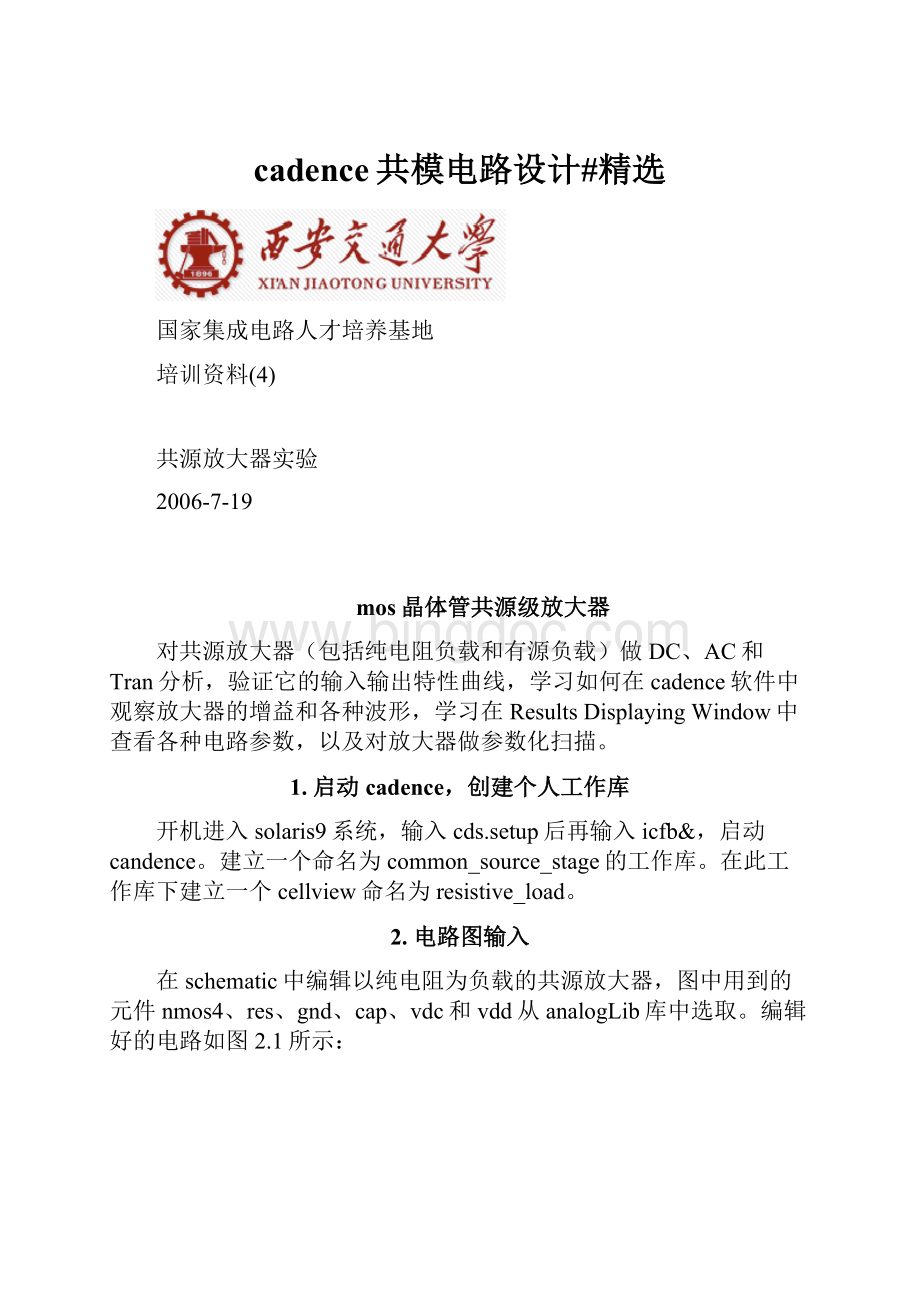
cadence共模电路设计#精选
国家集成电路人才培养基地
培训资料(4)
共源放大器实验
2006-7-19
mos晶体管共源级放大器
对共源放大器(包括纯电阻负载和有源负载)做DC、AC和Tran分析,验证它的输入输出特性曲线,学习如何在cadence软件中观察放大器的增益和各种波形,学习在ResultsDisplayingWindow中查看各种电路参数,以及对放大器做参数化扫描。
1.启动cadence,创建个人工作库
开机进入solaris9系统,输入cds.setup后再输入icfb&,启动candence。
建立一个命名为common_source_stage的工作库。
在此工作库下建立一个cellview命名为resistive_load。
2.电路图输入
在schematic中编辑以纯电阻为负载的共源放大器,图中用到的元件nmos4、res、gnd、cap、vdc和vdd从analogLib库中选取。
编辑好的电路如图2.1所示:
图2.1纯电阻负载共源放大器电路图
3.设置元件参数
电源电压vdd取1.8v,V1的DCVoltage设为参数v1,ACmagnitude为1v(用于看增益)。
电阻R0的阻值设为参数r1,输出电容C0的大小为1pf。
nmos管的模型为n18,沟道宽度w为3.6um,栅长l为0.6um。
设置完毕后点击工具栏上的
进行保存。
4.对电路进行仿真
4.1DC仿真
选择菜单Tools->AnologEnvironment,进入ADE环境,首先对model文件进行设置,在ADE工具栏中点击Setup->ModelLibraries添加ModelLibrary。
ModelLibraryFile的路径为/cad/smic018_tech/Process_technology/Mixed-Signal/SPICE_Model/ms018_v1p6_spe.lib。
在工具栏中点击Variables->CopyFromCellview调入变量v1和r1,用鼠标双击调入的变量,在弹出的对话框中可以对它们进行设置,令v1=0.8v,r1=10kΩ。
再对直流仿真进行设置,点击Analysis->Choose,在弹出的对话框中选DC项,v1的变化范围从0v→1.8v。
DC仿真设置如图4.1所示:
图4.1直流仿真参数设置
然后在工具栏中点击Outputs->ToBePlotted->SelectOnSchematic,用鼠标点击放大器输出端所在支路作为output。
最终设置好的ADE环境如图4.2所示:
图4.2ADE环境
点击
就可以看到DC仿真的波形。
图4.3直流仿真结果
点击工具栏中Tools->ParametricAnalysis,对电阻r1进行参数化扫描,其电阻变化范围从5k→50k,扫描步长选择10k,方式为LinearSteps。
设置好的结果如图4.4所示:
图4.4参数化扫描设置
点击工具栏中的Analysis->Start,便可观察到如图4.5所示的结果:
图4.5参数化扫描结果
从图中可以看出,共源放大器的增益(图中斜线的斜率)随输出电阻的增大而增大,而输入输出摆幅却随输出电阻的增大而变小。
因此在增益和摆幅之间存在折中。
点击Results->Print->DCOperatingPoints,然后在schematic中点击要观察的器件,此时ResultsDisplayingWindow中就会显示出器件此时的各种参数。
在这里我们选择观察mos管M0。
部分参数的显示结果如图4.6所示:
图4.6查看参数
图4.6查看参数
4.2AC仿真
根据DC分析的结果,重新设置v1和r1的值,以使增益尽量提高。
v1=0.55v,r1=50kΩ。
点击Analysis->Choose,选中AC项,频率扫描范围为1k→200M。
设置好后点击
就可以看到仿真结果。
如图4.7所示:
图4.7AC仿真结果
从图中可以看出此时放大器低频时的增益为10,当频率超过105Hz时,增益开始下降。
由公式
Au=-RDµnCox
(Vin—VTH)=-gmRD
可知在偏置电压不变的情况下,固定输出电阻和mos管的宽长比两个参数中的一个,则放大器增益与另一个呈正比。
同学可以自己调节这两个参数,来观察增益的变化情况。
4.3tran仿真
将上面电路中的输入电压源vdc换为交流电压源vsin(从analogLib库中选取),并对它的参数进行设置。
设置结果如图4.7所示:
图4.7瞬态信号源vsin的设置结果
可以看出此时在直流电压0.55v上叠加了一个幅度为0.1mv频率为1kHz正弦信号。
其实前面实验中vdc也可以用vsin代替,只要不对其中的Amplitudehe和Frequence参数设置就可以了。
点击Analysis->choose,选中tran项,扫描时间设为10ms。
点击
进行仿真。
仿真结果如图4.8所示:
图4.8tran仿真结果
从图中正弦的幅度可以看出,输入的小信号0.1mv被放大了10倍。
5.对二极管负载的电路进行仿真
5.1仿真前设置
在common_source_stage库中新建一个新的cellview命名为diode_connected_load。
如图5.1所示画出二极管为负载的共源放大器电路图,图中所用元件nmos4、pmos4、gnd、cap、vdc和vdd从analogLib库中选取。
图5.1二极管为负载的共源放大器电路
电源电压vdd取1.8v,V1的DCVoltage设为参数v1,ACmagnitude为1v(用于看增益)。
nmos管的模型为n18,沟道宽度w为3.6um,栅长l为0.6um。
二极管连接的pmos管取模型为p18,沟道宽度w为3.6um,栅长l为0.6um。
输出电容C0的大小为1pf。
设置完毕后点击工具栏上的
进行保存。
5.2电路仿真
进入ADE环境,首先对model文件进行设置。
然后调入变量v1,设置v1=0.8v,再对直流扫描进行设置,点击Analysis->Choose,选中DC项,v1的变化范围从0v→1.8v。
开始做DC仿真。
仿真结果如图5.2所示:
图5.2直流仿真结果
从图中可以发现以二极管为负载的共源放大器的输入输出曲线在起始部分,即v1//亚阈值效应
在schematic中将负载pmos管的宽w设为变量w1,其余参数不变,点击
保存后在ADE环境下重新调入变量w1,并对它设置初始值1u。
然后对w1进行参数化扫描,使w1的变化范围为1u→15u,仿真步数设为15。
开始仿真。
仿真后的结果如图5.3所示:
图5.3参数化扫描结果
根据DC分析的结果,重新设置v1和w1的值,以使增益尽量提高。
v1=0.6v,w1=1u。
点击Analysis->choose,选中AC项,频率扫描范围为1k→200M。
开始仿真。
方针结果如图5.4所示:
图5.4AC仿真结果
在ResultsDisplayingWindow中可以看到此时作为负载的pmos管的gm=59.76u,所以此时的输出电阻约为1/gm≈16.7kΩ。
作为输入器件的mos管的跨导gm=287.9u,根据公式:
Au≈-
可以算出Au≈4.6和图中显示的增益相同。
另由公式Au≈-
知可以通过改变两个mos管的宽长比来调节放大器的增益。
事实上放大器的增益还受到输出摆幅的影响,在改变宽长比的同时,适当改变放大器的偏压才有可能达到理想的放大倍数。
将上面电路中的输入电压源vdc换为交流电压源vsin,并对它的参数做与前面相同的设置。
然后进行tran扫描。
结果如图5.5所示:
图5.5tran扫描结果
6.对电流源负载的电路进行仿真
6.1仿真前设置
新建一个新的cellview命名为current_source_load。
在schematic中编辑电路,图中所用元件从analogLib库中选取。
如图6.1所示画出电流源为负载的共源放大器电路图,图中所用元件nmos4、pmos4、gnd、cap、vdc和vdd从analogLib库中选取。
图6.1以电流源为负载的共源级放大器
电源电压取1.8v,,V0的DCVoltage设为参数v1,交流电压ACmagnitude为1v(用于看增益),V1的DCVoltage设为参数v2。
nmos管模型为n18沟道宽度w为3.6um,栅长l为0.6um。
作为电流源的pmos管取模型为p18,沟道宽度w为800nm,栅长l为0.6um。
输出电容值与前面相同为1pf。
设置完毕后点击工具栏上的
进行保存。
6.2电路仿真
进入ADE环境,首先对model文件进行设置,(与前面相同)。
然后调入变量v1,v2。
将M1的偏置电压v1设为0.9v,因为smic018工艺库下的阈值电压Vth≈0.4v,所以M1管的过驱动电压vod≈0.5v。
若使M2管也有相同的过驱动电压,则可估算出M2管的偏置电压v2为0.9v。
对直流仿真进行设置,点击Analysis->choose,选中DC项,v1的变化范围从0v→1.8v。
开始做DC仿真。
仿真结果如图6.2所示:
图6.2直流仿真结果
从扫描结果可以看出与前两种放大器相比,电流源负载的共源放大器不仅增益较高而且输出摆幅也较大。
点击Analysis->choose,选中AC项。
由于这种结构会引入大的寄生电容,因而会影响到高频特性,所以频率扫描范围改为0.01k→200M。
开始仿真。
仿真结果如图6.3所示:
图6.3AC仿真结果
仿真结果显示一电流源做负载对增益有很大的提高。
将上面电路中的输入电压源vdc换为交流电压源vsin,并对它的参数做与前面相同的设置。
然后进行tran仿真。
图6.4tran仿真结果
7.
三种不同放大器性能的比较
输出阻抗
放大器增益
摆幅
其他
纯电阻作负载
输出阻抗小;电阻阻值误差较大,且大阻值电阻占用面积大
增益较小;通过增大输出电阻来提高增益会使mos管很快进入线形区
输入输出摆幅小,和增益间存在矛盾
一般用作低增益高频放大器
二极管作负载
输出阻抗大,在制造中容易精确控制
增益较小,且相对精确稳定,是器件尺寸的弱相关函数
输入输出摆幅小,和增益间仍存在矛盾
电流源作负载
输出阻抗很大,
增益很大
摆幅较大;解决了摆幅与增益间的矛盾
引入了寄生电容,影响频率特性
最新文件仅供参考已改成word文本。
方便更改